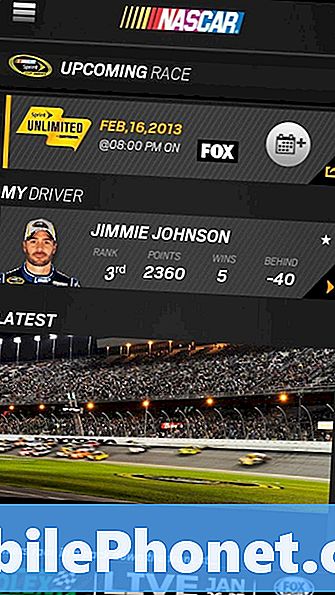W tym kontekście podkreślono kilka możliwych rozwiązań i sugerowane obejścia, aby naprawić problem z kartą SD w nowym telefonie Samsung Galaxy S9 +, w którym urządzenie nie może wykryć karty SD. Czytaj dalej i dowiedz się, co zrobić, jeśli kiedykolwiek napotkasz ten sam scenariusz z tym nowym telefonem Samsung.
Samsung Galaxy S9 i S9 + obsługują i używają kart microSD o pojemności do 400 GB. Niektóre karty pamięci mogą nie być w pełni zgodne z urządzeniem, w zależności od producenta i typu karty pamięci. Jeśli karta SD, z którą masz problem, jest nowa, sprawdź i upewnij się, że jest zgodna z Twoim urządzeniem. Użycie niezgodnej karty może spowodować uszkodzenie urządzenia lub samej karty pamięci. Pełną specyfikację Galaxy S9 + można sprawdzić na oficjalnej stronie Samsunga. Jeśli spełniłeś wszystkie te wymagania dotyczące karty pamięci, ale nadal Galaxy S9 + nie może wykryć karty SD, możesz wypróbować te kolejne obejścia i rozwiązać problem po swojej stronie.
Zanim przejdziesz dalej, jeśli znalazłeś ten post, ponieważ próbujesz znaleźć rozwiązanie swojego problemu, spróbuj odwiedzić naszą stronę rozwiązywania problemów z Galaxy S9 Plus, ponieważ rozwiązaliśmy już większość często zgłaszanych problemów z telefonem. Przedstawiliśmy już rozwiązania niektórych problemów zgłoszonych przez naszych czytelników, więc spróbuj znaleźć problemy podobne do twojego i skorzystaj z sugerowanych przez nas rozwiązań. Jeśli nie działają dla Ciebie i potrzebujesz dalszej pomocy, wypełnij nasz kwestionariusz dotyczący Androida i kliknij Prześlij.
Pierwsze rozwiązanie: uruchom ponownie telefon.
Najprostszym możliwym rozwiązaniem błędów urządzenia wywołanych przez drobne usterki oprogramowania jest miękki reset lub ponowne uruchomienie urządzenia. Zakładając, że usterka oprogramowania utrudnia telefonowi wykrycie lub odczytanie karty SD, ponowne uruchomienie urządzenia prawdopodobnie to naprawi. Oto jak to się robi:
- wciśnij Przycisk zasilania przez kilka sekund, aż menu pojawi się na ekranie.
- Wybierz Wyłącz z opcji menu.
- Następnie stuknij ok. Twój telefon wyłączy się.
- Po 30 sekundach naciśnij Przycisk zasilania ponownie, aż telefon się włączy.
Alternatywnie możesz wykonać wymuszony restart. Podobnie jak w przypadku miękkiego resetowania, wymuszony restart pomaga naprawić drobne problemy wywołane przez przypadkowe usterki oprogramowania. Oto jak:
Naciśnij i przytrzymaj Moc i Ściszanie jednocześnie przez maksymalnie 45 sekund lub do wyłączenia zasilania telefonu.
Zarówno miękki reset, jak i wymuszony restart nie wpłyną na żadne dane przechowywane w pamięci wewnętrznej telefonu, dzięki czemu nie musisz martwić się utratą danych w żadnej z procedur.
Drugie rozwiązanie: Odłącz, a następnie wyjmij kartę microSD.
Zaleca się odmontowanie karty SD przed wyjęciem jej z urządzenia, aby zapobiec uszkodzeniu danych. Aby odmontować kartę microSD w Galaxy S9 +, wykonaj następujące kroki:
- Przejdź do Ustawienia menu.
- Wyszukaj i wybierz Przechowywanie.
- Dotknąć Więcej możliwości.
- Wybierz Ustawienia pamięci.
- Dotknąć Odmontuj.
Poczekaj, aż odmontowanie zostanie zakończone, a następnie wyjmij kartę SIM i microSD z tacy. Oto jak to się robi:
- Włóż narzędzie do wyrzutnika do małego otworu w tacce karty SIM / microSD.
- Następnie delikatnie pchnij, aż taca wyskoczy.
- Wyjmij kartę SIM i kartę microSD z tacki.
- Sprawdź i upewnij się, że karta jest czysta i nie ma widocznych śladów uszkodzeń, takich jak zadrapania.
- Umieść kartę SIM i kartę microSD z powrotem w kieszeni. Upewnij się, że obie karty są prawidłowo umieszczone.
- Włóż tacę z powrotem do gniazda.
Włącz telefon, a następnie sprawdź, czy jest teraz w stanie wykryć kartę microSD.
Trzecie rozwiązanie: zamontuj i odłącz kartę microSD.
Są chwile, kiedy niektóre pliki na karcie SD i segmenty danych ulegają awarii lub ulegają uszkodzeniu. W takim przypadku prawdopodobnie wpłynie to na funkcję odczytu karty SD w telefonie. I wtedy napotkasz problemy, takie jak telefon, który nie może wykryć karty SD. Odmontowanie i zamontowanie karty SD w urządzeniu to zwykle najprostszy środek zaradczy. Oto jak to się robi:
- Przejdź do Dom ekran.
- Otworzyć Aplikacje taca.
- Dotknąć Ustawienia.
- Przewiń i dotknij Przechowywanie.
- Dotknij, aby wybrać Karta SD.
- Kran Odmontuj.
Uruchom ponownie telefon, a następnie wróć do ekranu głównego i wykonaj poniższe czynności, aby ponownie zamontować kartę SD.
Otworzyć Taca aplikacji następnie udaj się do Ustawienia-> Pamięć-> Karta SD, następnie w tym momencie wybierz opcję Uchwyt Karta SD.
Zazwyczaj karta SD zostanie szybko rozpoznana, ale jeśli tak nie jest, spróbuj ponownie uruchomić telefon (miękki reset).
Czwarte rozwiązanie: sformatuj kartę microSD.
Ostatnim możliwym rozwiązaniem do rozważenia, czy karta SD pozostaje niewykryta lub nie jest rozpoznawana przez telefon Samsung Galaxy S9 +, to ponowne formatowanie. Sformatowanie karty SD usuwa wszystkie zapisane na niej dane i pliki. Dlatego nie zapomnij przenieść tych plików na swój komputer w celu wykonania kopii zapasowej. Gdy wszystko jest gotowe, wykonaj następujące kroki, aby sformatować kartę microSD w telefonie:
- Przejdź do Dom ekran.
- Otworzyć Aplikacje taca.
- Dotknąć Ustawienia.
- Przewiń i dotknij Przechowywanie.
- Dotknij, aby wybrać Karta SD.
- Wybierz Format z podanych opcji.
Poczekaj, aż formatowanie karty SD zostanie zakończone. Po zakończeniu wszystkie dane zapisane na karcie SD zostaną usunięte, dzięki czemu będzie czysta i pusta.
Pamiętaj jednak, że częste zapisywanie i kasowanie danych może skrócić żywotność karty pamięci. Mimo to formatuj kartę SD tylko wtedy, gdy jest to naprawdę konieczne.
Możesz zweryfikować i sprawdzić katalog plików na karcie pamięci, aby zobaczyć, czy wszystko zostało wyczyszczone. Aby uzyskać dostęp do tego katalogu w telefonie, po prostu przejdź do Moje pliki-> SDkarta teczka.
Inne sugestie
- Przetestuj kartę SD z innymi smartfonami. Jeśli działa na innym urządzeniu, oznacza to możliwy problem z oprogramowaniem w Galaxy S9. W takim przypadku spróbuj uruchomić urządzenie w trybie awaryjnym, a następnie włóż kartę microSD.
- Przetestuj kartę SD na swoim komputerze. Aby wykluczyć możliwość uszkodzenia karty microSD, spróbuj włożyć ją do komputera i sprawdź, czy jest w stanie odczytać kartę. Jeśli obejdzie się pomyślnie, możliwe, że karta SD jest po prostu niekompatybilna z Galaxy S9 +, więc trzeba ją wymienić.
Jeśli karta microSD nadal nie jest wykrywana na wszystkich urządzeniach, najprawdopodobniej jest uszkodzona. W takim przypadku kup nową kartę microSD, która jest zgodna z Twoim Galaxy S9 +, a następnie spróbuj sprawdzić, czy działa zgodnie z przeznaczeniem. Jeśli nie masz pewności, które karty microSD są zgodne z telefonem Samsung Galaxy S9 +, możesz odwiedzić witrynę pomocy technicznej firmy Samsung, aby uzyskać więcej informacji. W przeciwnym razie skontaktuj się z pomocą techniczną Samsung
Połącz się z nami
Jesteśmy zawsze otwarci na Państwa problemy, pytania i sugestie, dlatego zachęcamy do kontaktu wypełniając ten formularz. Jest to bezpłatna usługa, którą oferujemy i nie pobieramy za nią ani grosza. Pamiętaj jednak, że każdego dnia otrzymujemy setki e-maili i nie możemy odpowiedzieć na każdy z nich. Zapewniamy jednak, że czytamy każdą otrzymaną wiadomość. Dla tych, którym pomogliśmy, prosimy o rozpowszechnianie informacji, udostępniając nasze posty znajomym lub po prostu polubiąc naszą stronę na Facebooku i Google+ lub obserwując nas na Twitterze.
Posty, które możesz również chcieć sprawdzić:
- Jak ponownie uruchomić Samsung Galaxy S9 w trybie awaryjnym i odinstalować problematyczne aplikacje (łatwe kroki)
- Jak naprawić Facebook, który ciągle się zawiesza na Samsungu Galaxy S9 (łatwa naprawa)
- Jak naprawić Facebook Messenger, który ciągle się zawiesza na Samsungu Galaxy S9 (łatwe kroki)
- Jak przywrócić ustawienia fabryczne lub wykonać reset główny w telefonie Samsung Galaxy S9 Plus i kiedy ich używać
- Jak wyczyścić partycję pamięci podręcznej w Samsung Galaxy S9 i jakie są jego zalety?
- Co zrobić, jeśli Twój Samsung Galaxy S9 nie jest rozpoznawany przez komputer? [Podręcznik rozwiązywania problemów]
- Jak naprawić Samsung Galaxy S9, który ciągle uruchamia się ponownie losowo (łatwe kroki)
- Jak naprawić problem Samsung Galaxy S9 z czarnym ekranem śmierci (łatwe kroki)